word转pdf格式怎么弄 Word文件如何转换成PDF
更新时间:2024-02-09 11:44:35作者:xiaoliu
如今随着电子文档的普及和使用频率的增加,将Word文件转换成PDF格式已经成为许多人的需求,对于一些初次接触或不熟悉电脑操作的人来说,这个过程可能会显得有些困惑。如何将Word文件转换成PDF呢?在本文中我们将向大家介绍一些简单而有效的方法,帮助您轻松地完成这一转换过程。无论您是需要将文档发送给他人,还是为了方便存储和打印,转换成PDF格式将为您提供更多便利和灵活性。让我们一起来了解一下吧。
方法如下:
1.首先,打开需要转换成PDF格式的Word文档。(示例文档如图所示)
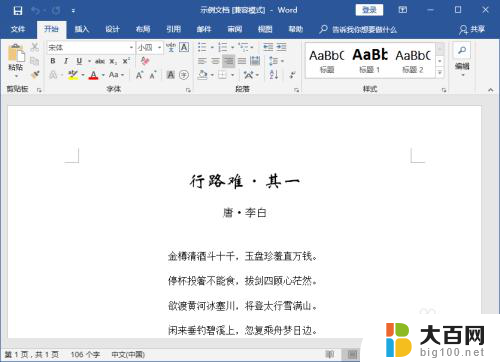
2.点击一下开始菜单左边的“文件”按钮。
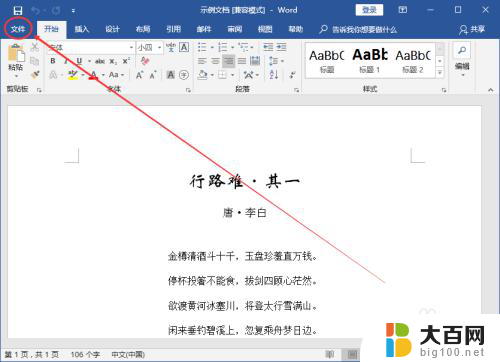
3.在左侧出现的蓝色菜单中,选择“导出”选项,点击一下。

4.在导出页面,选择并点击一下右侧的“创建 PDF/XPS”按钮。

5.在发布为 PDF 或 XPS的弹窗页选好转换的PDF文件保存的位置;设置好文件名;之后再点击一下“发布”按钮。(如果有需要,也可以点开“选项”按钮设置PDF的页范围以及是否加密等选项。)

6.执行完上面的步骤,就已经成功的完成了把Word文档转成PDF格式的操作了。(转换效果如图所示)
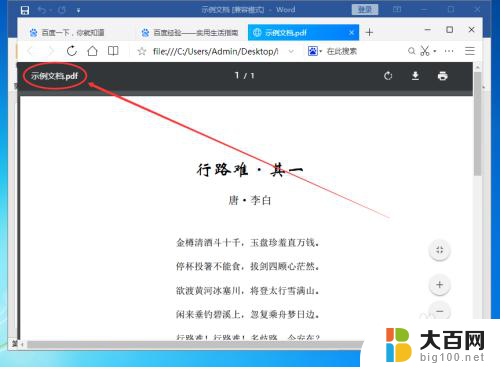
以上就是将Word转换为PDF格式的全部内容,如果遇到这种情况,你可以按照以上步骤解决问题,非常简单快速,一步到位。
word转pdf格式怎么弄 Word文件如何转换成PDF相关教程
- 文件怎么变成pdf格式 如何将文件转换为PDF格式
- 怎么扫描文件变成pdf 扫描件如何转换成PDF格式
- 如何扫描图片转换成pdf 怎样把扫描图片转换成PDF格式
- wps如何输出为pdf文件 wps如何将文件转换为pdf格式
- word无法转成pdf怎么办 Word提示无法启动转换器PDF文件解决方法
- 桌面图片怎么转换成pdf 如何使用图片转PDF软件将图片直接转换为PDF文档
- cad怎么转为pdf CAD文件怎样转换成PDF
- word文件怎么存为pdf 将Word文档另存为PDF格式
- 如何excel转word文档 Excel表格如何转换成Word文档
- 怎么把word变成excel表格 Word表格转换成Excel格式方法
- 苹果进windows系统 Mac 双系统如何使用 Option 键切换
- win开机不显示桌面 电脑开机后黑屏无法显示桌面解决方法
- windows nginx自动启动 Windows环境下Nginx开机自启动实现方法
- winds自动更新关闭 笔记本电脑关闭自动更新方法
- 怎样把windows更新关闭 笔记本电脑如何关闭自动更新
- windows怎么把软件删干净 如何在笔记本上彻底删除软件
电脑教程推荐